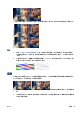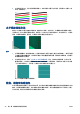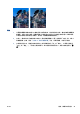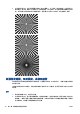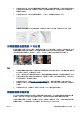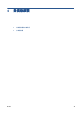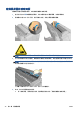HP Designjet T2500 eMFP-Troubleshooting image quality guide
紙張大小,縮放係數不會正好是 50%,而且列印圖件的比例也不會正好是 1:200。然而,圖件可以
完整列印,不會裁切任何內容。
不正確邊緣偵測,主要是掃描描圖紙
使用您的產品掃描描圖紙或半透明紙時,可以獲得很好的結果,但全透明紙張則不受支援。然而,當紙
張邊緣偵測不準確時,成品影像可能會出現多餘的邊界,在某些情況下也可能會裁切部分內容;掃描普
通紙時,如果玻璃面板不乾淨,也可能會出現這種情況。請依照下列建議進行,以避免出現這些不理想
的效果:
動作
1. 以布料小心清潔掃描器的玻璃面板和所要掃描的原稿。如果可以,請將原稿旋轉 90 度後再重新掃
描。如果您的原稿是半透明的,請記得將掃描器的紙張類型選擇為「半透明」。
2.
如果問題仍然存在,請校準掃描器,接著再重新掃描原稿。
3.
使用半透明紙張時,如果問題仍然存在,請在所要掃描的原稿背面墊上一張白紙。此時,請記得將
掃描器的紙張類型選擇為「白紙」。
4. 或者,您也可以選擇選項「全寬度(36 英吋)= 開啟」以強制掃描器掃描整個掃描器寬度,而不論
裝入的紙張寬度是否小於 36 英吋。請注意,此選項建立的檔案將是 36 英吋寬,掃描影像的兩側將
有多餘的灰色區域。
複印或掃描影像非常歪斜
裝入掃描器中的原稿往往會有某種程度的歪斜。為修正這個無法避免的問題,掃描器內建自動校正歪斜
演算法,能夠測量原稿的歪斜程度並旋轉掃描影像,使掃描成品呈現筆直的狀態。不過,在某些情況
下,校正歪斜演算法可能會加劇而非修正歪斜程度。在其他情況下,也可能會因歪斜程度過於嚴重而無
法自動修正。
若要在裝入原稿時盡量避免出現歪斜情形,請將原稿影像正面朝上,並以雙手拿取原稿的左右兩邊。建
議您避免將雙手或原稿放在掃描器的進紙匣上。將原稿推入掃描器插入槽中,直到感覺原稿的整個上緣
都貼齊掃描器的橡皮滾筒,稍候 0.5 秒後,滾筒就會開始裝入原稿。此時,您就可以放開原稿。如果您
對於掃描器擷取原稿的方式不滿意,可以按下
再試一次。
按
,再按 ,然後選擇「掃描喜好設定」或「影印喜好設定」即可停用自動校正歪斜演算法的
動作(您可能只想在某些狀況下停用此功能,而非其他狀況)。您也可以在每個新掃描工作開始時,透
過「設定」按鈕停用自動校正歪斜功能。
影印原稿或列印之前掃描的原稿時,色彩不同
當您將原稿掃描至檔案,然後透過嵌入式 Web 伺服器或 USB 隨身碟列印該檔案時,或是直接影印原稿
時,可能會發生色彩不同的狀況。造成這些差異的原因是在執行兩種工作時使用了不同的色彩設定。若
要在列印之前掃描的檔案或在影印原稿時得到相同的色彩,請進行以下操作:
動作
1.
按
,再按 ,然後移至「設定」>「列印喜好設定」>「色彩選項」。
2.
將色域對應方式設定為相對色度。
34 第 3 章 疑難排解掃描品質問題
ZHTW